Настраиваем бесплатные каналы на телевизоре и приставке Смарт ТВ
Современные умные телевизоры произвели настоящий переворот в развлекательной индустрии. Первые Smart TV были выпущены еще в 2009 году, но несмотря на это, некоторые пользователи до сих пор не знают обо всех их функциях. Одна из таких — возможность смотреть бесплатные телеканалы. При чем в высоком качестве либо через антенну, либо по интернету. Как настроить бесплатные каналы на Смарт ТВ, расскажем далее.
Содержание
- Какие бывают бесплатные каналы?
- Что нужно для получения бесплатных каналов?
- Как настроить 20 бесплатных цифровых каналов самостоятельно?
- Настраиваем IPTV-каналы
- В чем отличия настройки каналов на телевизоре и приставке?
Какие бывают бесплатные каналы?
Все существующие телевизионные каналы можно разделить на несколько видов в зависимости от типа вещания.
- Цифровые. Цифровое телевидение представляет собой систему, которая позволяет передавать аудио- и видеосигнал в “цифре” при помощи радиоволн или по проводным линиям. Главная особенность такого формата вещания через антенну — высокое качество изображения независимо от каких-либо внешних условий.
- Спутниковые. Этот вид вещания также популярен среди многих пользователей. Он отличается хорошим качеством изображения и большим выбором каналов. Принцип работы заключается в том, что с наземного передатчика (антенны-тарелки) передается сигнал на спутник, расположенный на высоте более 35,5 тысяч километров. Там сигнал обрабатывается, усиливается и отправляет обратно.
- IPTV. Данный формат становится популярнее с каждым днем. IPTV представляет собой интернет-протокол телевидения, который использует для трансляции программ. Такой формат предполагает бесплатную возможность просмотра телеканалов и различного контента.
Что нужно для получения бесплатных каналов?
Так как настроить 20 бесплатных каналов – самая тривиальная и распространенная задача, то начнем мы описание именно с нее. Сделать это на самом деле очень просто. Подключение осуществляется с помощью обычной телевизионной антенны.
В случае с обычной телевизионной антенной и ее подключением сложностей обычно не возникает. А вот настройка интернет-вещания займет некоторое время. Для его настройки потребуется:
- телевизор с функцией Smart TV;
- подключение к скоростному интернету;
- специальное приложение, которое устанавливается на телевизор;
- плейлист с каналами (в некоторых случаях).
В целом настройка как цифрового, так и интернет-вещания на современных телевизорах схожа. Инструкции, приведенные ниже, подойдут для большинства моделей телевизоров LG, Samsung и т. д.
В случае с цифровым форматом, пользователям предлагается бесплатный просмотр 20 каналов. Для подключения достаточно подсоединить к телевизору кабель антенны и выполнить несколько шагов:
- После подключения кабеля необходимо войти в меню настроек телевизора и выбрать опцию автоматического поиска.
- На экране появится сообщение о том, как будет подаваться сигнал. В этом случае необходимо выбирать «Кабель».
- Следующий пункт направлен на определение типа сигнала. Необходимо выбрать «Аналоговый».
- После этого начнется автоматический поиск каналов.
Каналы, которые вещаются в плохом качестве, система будет игнорировать (при необходимости их можно настроить вручную). Настройки поиска рекомендуется сохранять.
Настраиваем IPTV-каналы
Рассмотрим способ настройки IPTV-каналов, который можно применить к любому Smart-телевизору независимо от его производителя. Чтобы бесплатно их смотреть, потребуется специальное приложение и доступ к интернету.
Для настройки необходимо:
- Подключить телевизор к интернету и войти в магазин приложений.
- В поиске ввести название приложения ViNTERA.TV.
- Скачать, установить и запустить приложение.
После запуска в правом верхнем углу будет находиться несколько разделов: «Интернет ТВ», «ТВ Провайдеров», «Настройки» и «Избранное». Достаточно только выбрать, какие каналы будут просматриваться. Некоторые из них могут работать даже при небольшой скорости интернета (500 кб/сек). Дальше можем найти плейлист (их много в интернете) и вставить ссылку на него в соответствующий раздел настроек.
Еще один способ настроить бесплатные каналы ТВ через интернет — использовать приложение SS IPTV. Так же, как и предыдущем случае, его необходимо скачать из Плей Маркета, установить и запустить. В окне приложения нажать на значок шестеренки и войти в настройки. Остается только добавить плейлисты с каналами и наслаждаться просмотром.
В чем отличия настройки каналов на телевизоре и приставке?
Технология Smart TV может быть внедрена как непосредственно в сам телевизор, так и в специальные внешние приставки, которые позволяют сделать любой телевизор «умным». Настройка бесплатных каналов на телевизоре со встроенным Смарт и на приставке имеет свои отличия. В первую очередь, настройка приставки занимает больше времени. Для того, чтобы бесплатно смотреть каналы через интернет, используя приставку, потребуется:
- специальное приложение IPTV для приставки;
- плейлист с каналами, который загружается в программу.
Плей-лист необязательно покупать у своего интернет-провайдера. На просторах интернета можно найти большое количество бесплатных списков каналов. Саму приставку настроить несложно. Для этого нужно:
- Войти в Play Market в меню приставки и найти программу «IPTV».
- Установить и запустить приложение.
- После запуска откроется окно с надписью «Добавить плейлист».
- Выбрать способ, которым это будет сделано: через URL или посредством загрузки из памяти устройства.
- Загружать плейлист, вводя его URL довольно затруднительно, если делать это при помощи пульта. Однако в таком способе есть большое преимущество — файл можно будет обновлять онлайн с сервера, получая доступ к еще большему количеству каналов.
- После загрузки листа на экране появится список каналов, среди которых можно выбрать любой и наслаждаться просмотром.
Чтобы смотреть любимые каналы в отличном качестве, необязательно платить деньги. Все это возможно благодаря современным Smart TV телевизорам и приставкам. Вышеприведенные инструкции помогут легко и быстро настроить бесплатные телеканалы и наслаждаться качественным вещанием в любое время суток.
При хорошем тарифе от оператора и качественной сетевой технике дома можно полноценно отказаться от кабельного телевидения и смотреть трансляции, каналы, фильмы и спортивные трансляции – через интернет. В рамках статьи рассмотрим способы – как смотреть ТВ каналы через интернет на телевизоре и компьютере.
Содержание
- Бесплатные ресурсы для просмотра TV
- Официальные сайты телекомпаний
- Сторонние сервисы
- Приложения
- IPTV
- Задать вопрос автору статьи
Бесплатные ресурсы для просмотра TV
Существуют доступные варианты для всех людей, которые уже подключились к интернету. Способов множество. При этом, каждый из способов может заработать на любом устройстве (компьютер, телевизор, планшет, смартфон), имеющим выход в интернет.
Официальные сайты телекомпаний
Множеству пользователей сегодня не обязательно иметь телевизор в доме, чтобы смотреть любимые шоу, сериалы и новости. Для этих целей будет вполне резонно подключиться к интернету и открыть нужный сайт со смартфона или на ПК.
Поскольку интернет ранее позиционировался в качестве бесплатного доступа к информации, убедить людей платить за то, что они смогут посмотреть бесплатно, крайне сложно. Из-за этого компании стараются сами транслировать собственные передачи не только на телеканалах и в интернете, не забывая при этом о рекламе.
Отыскать сайты телекомпаний, чтобы смотреть ТВ через интернет не сложно:
- Откройте главную страницу Яндекс поиска (или же Гугл).
- Напишите, например «РТР планета онлайн прямой эфир» и жмите «Найти».
- Выбирайте первые источники и смотрите искомый канал.
Выбирайте в качестве источник для просмотра официальные сайты телеканалов, поскольку на неофициальную еще больше надоедливую рекламу. Хотя, в качестве инструмента для ее блокировки можно использовать Adblock или аналоги.
Сторонние сервисы
В случае, когда у вещаемого канала нет официальной страницы, можно воспользоваться сторонними сервисами, чтобы посмотреть нужную программу. Для этих целей откройте подтянувшиеся ресурсы из топа выдачи, или пройдитесь по таким ресурсам:
- Глаз ТВ – популярнейший ресурс для просмотра телеканалов онлайн. В нем собраны более чем четыре сотни каналов в HD качестве. Можно слушать FM-радио и смотреть онлайн за публичными камерами своего города.
- Peers TV – достаточно популярный сервис с онлайн трансляцией каналов. С его помощью можно архивировать программы, сохранять фильмы и сериалы, чтобы посмотреть позже (и без интернета). Приятный дизайн радует глаз. А комфортному просмотру не мешает обильный потом рекламы. Она, конечно, присутствует, но ее мало.
- YouTube – знаменитая площадка-видеохостинг, содержащая в себе многомиллионные видео. И факт в том, что свежие новости, шоу и прочий контент ежедневно заливают множественные телеканалы. Например, смотрите интервалы заливки видео телеканала «Россия 1». Благодаря каналу ютуб, удобно смотреть телепередачи большой длительности и досматривать тогда, когда у вас будет свободное время. Также есть и постоянные прямые эфиры выделенных телеканалов.
Приложения
Телевидение через интернет на телевизоре, смартфоне или компьютере можно смотреть не только в браузере, но и через официальные клиенты сервисов. В целом, способ практически ничем не отключается от предыдущего, кроме быстроты и удобства входа в необходимый сервис, без надобности открытия браузера. Чтобы смотреть каналы бесплатно и без приставки, используйте:
- Глаз ТВ – официальный клиент от вышеупомянутого сервиса. Есть версия для Windows и Android. Здесь присутствует удобный, радующий глаз и способствующий качественной навигации дизайн, и немного рекламы. Весь контент HD-качества полностью бесплатный.
- Crystal TV – приложение, которое многие годы транслирует российские каналы через интернет, чтобы можно было смотреть телевизор на компьютере. Кроссплатформенная программа работает на Windows, Android, iPhone и iPad. Есть версии под Виндовс Фон и даже Симбиан. Фишка клиента – авто подстраивание качества видеопотока под пропускную способность коннекта. Присутствует телепрограмма для множества каналов на этот день и пару суток вперед. Реализована возможность смотреть прошедшие шоу и программы.
- Combo Player – простой и удобный клиент для просмотра основных каналов (в том числе федеральных) и радиостанций. Транслируемые телеканалы в регионе доступны в платной версии. Приложение подойдет тем, кому нужен стабильный клиент на ноутбуке или телевизор, минимум настроек и список телепередач.
IPTV
Если вы желаете смотреть трансляции напрямую, при этом сами желаете составить свой личный плейлист каналов, то воспользуйтесь опцией IPTV. Если кратко, IPTV это телевидение через интернет. Чтобы его запустить, понадобится плеер, поддерживающий IPTV и плейлист в формате:
.m3u
Такой формат содержит в себе прямые ссылки на онлайн-трансляции. Подобных бесплатных плейлистов очень много в интернете. Также, ваш Интернет-провайдер может продавать доступ к IPTV через его плейлисты. Эа услуга платна по причине:
- Провайдер следит за возникшими проблемами трансляций и быстро их устраняет.
- Использует собственные мощности для поддержания стабильного соединения 24/7.
Но, чтобы понять, что значит IPTV, можно реализовать и настройку бесплатного контента:
- Подключите устройство к сети, с которого будете воспроизводить каналы.
- Затем заходите на сайт github по ссылке.
- Изучайте информацию и выберите понравившийся плейлист. Там есть сортировка по различным параметрам: страна, язык, категория. Можно взять и плейлист со всеми 8000+ телеканалами.
- Установите клиент для просмотра плейлиста – например, VLC плеер.
- Перейдите в настройки VLC, комбинацией Ctrl + N и выберите «Сеть».
- Укажите урл и кликайте «Воспроизвести».
- Выберите любой понравившийся канал из списка, раскройте полностью и наслаждайтесь просмотром.
Если VLC плеер (есть версии под любую операционную систему) по каким-либо причинам не подходит, можете ту же самую операцию проделать для IP-TV Player и Kodi.
Современный мир дает возможность использовать интернет-технологии и компьютерные возможности в полном объеме. В таком мире телевидение в привычном формате теряет всякую актуальность. Теперь с доступом к высокоскоростному интернету появилась возможность смотреть ТВ бесплатно. Вместо кабельного телевидения можно смотреть фильмы и каналы на компьютере, смартфоне и телевизоре совершенно без каких-либо затрат. Современные пользователи могут смотреть любимые каналы и фильмы, не привязываясь по времени к расписанию телепередач, а наслаждаться любимыми телепередачами в удобное для них время. Однако остались и те, кто до сих пор по старинке ожидает перед экраном телевизора начало своих любимых программ в установленное время.
Бесплатно ТВ доступно на телевизорах с функцией SMART TV. На таком телевизоре пользователь сможет просматривать не только стандартные каналы и различные подписки, но и сотни бесплатных каналов, транслируемых через интернет.
Используем интернет для просмотра телевидения.
Если пользователь заинтересован в стабильном сигнале, который не зависит от погодных условий или других помех. То очевидно, что использование интернет-телевидения обеспечит вам высокое качество картинки и возможность просмотра телевизионных каналов на различных устройствах. Скоростной интернет позволяет просматривать неограниченное число бесплатных телевизионных каналов. В этом случае вам необходимо заплатить только провайдеру абонентскую плату за интернет. Телевизоры с функцией Смарт ТВ позволяют его использовать в многозадачной среде. Это значить, что вы можете во время просмотра каналов параллельно обращаться к другим функциям и сервисам телевизора. Например, общаться в социальных сетях, работать с софтом или посещать различные интернет ресурсы.
Функции и сервисы Смарт ТВ
Бесплатно ТВ можно смотреть на телевизорах с технологией SMART TV используя IPTV. IPTV – это стандарт вещания цифрового телевидения в сетях с использованием передачи данных по протоколу IP. Совершенно бесплатно просматривать телевизионные каналы можно на различных устройствах и платформах (Windows, Android, и д.р.), а также игровых консолях. Благодаря сетевым технологиям пользователи имеют доступ к сотням телевизионных каналов со всего мира. И при этом без абонентской или дополнительной платы у провайдера.
При наличии телевизора с функцией Смарт ТВ просматривать интернет-каналы бесплатно не так уж и сложно. Для этого:
- Необходимо подключить телевизор к Интернету с помощью Ethernet кабеля или с помощью беспроводной сети Wi-Fi.
- Скачайте приложение для просмотра ТВ из встроенного магазина.
- Загрузите плейлист IPTV.
- С помощью компьютера или ноутбука настройте параметры доступа.
Подключить и настроить бесплатный просмотр ТВ каналов через интернет сможет даже не самый продвинутый пользователь. Сделать это не сложно следуя инструкции.
Настраиваем бесплатные каналы Смарт ТВ.
У каждой модели телевизора есть свои особенности. Однако принцип действия для всех моделей будет одинаков. Для бесплатного просмотра телевизионных каналов через интернет потребуется подключение телевизора к сети, зарегистрировать и активировать (пройдя по ссылке в E-mail сообщении) учетную запись, скачать необходимый софт из магазина приложений. Например, Ottplayer, SS IPTV или другой подходящий, который позволяет воспроизводить потоковое видео по сети. Для таких приложений потребуется скачать также и плейлист. Можно скачать и использовать более простые приложения Vintera TV, Tubi TV, которые предлагают уже готовый перечень каналов для просмотра. Загрузить приложение на телевизор можно с флэш накопителя, предварительно подключив его к USB-разъему.
Рассмотрим общие принципы подключения интернет-телевидения на телевизорах с функцией Смарт ТВ:
- Включаем телевизор и осуществляем подключение к интернету. Это можно сделать как с помощью кабеля, так и с помощью беспроводного соединения.
- В настройка выбираем сеть, тип подключения, указываем IP адрес.
- Заходим в магазин приложений и скачиваем подходящее для просмотра ТВ приложение.
- Скачиваем плейлист с расширением .m3u (он содержит прямые ссылки на трансляцию ТВ каналов). Затем добавляем его в приложение указав путь к файлу (можно указать адрес URL где находится файл).
- Из списка каналов запускаем воспроизведение понравившейся телепередачи.
Бесплатные плейлисты на просторах интернета найти не сложно. Как правило они отсортированы по категориям, по странам и качеству.
Если нет желания или по каким-то причинам не получается загрузить плейлист, то всегда можно использовать приложение, которое предоставляет доступ уже к готовому списку каналов. Для этого можно использовать приложение, например, Vintera TV. Этот софт позволяет просматривать сотни каналов из интернета. Скачать его можно из магазина приложений.
Имея телевизор с функцией Smart TV, не стоит его использовать как обычный телеприемник ограничиваясь просмотром общедоступных эфирных телеканалов. Насладитесь всеми функциями современного телевидения, которое дает возможность просмотра многочисленных каналов со всего мира в высоком качестве.
Если у вас нет умного телевизора Smart TV, не беда. Всегда можно купить цифровую приставку на андроиде. Такую приставку можно подключить к вашему телевизору с помощью кабеля HDMI, ну а если телевизор совсем не современный можно использовать кабель RCA.
© JaneSat, 2022
2,749 просмотров всего, 25 просмотров сегодня
Многие владельцы Smart-телевизоров продолжают пользоваться кабельным TV, не подозревая о том, что те же возможности можно иметь бесплатно, используя приложения для IPTV.
Очень надеемся, что среди читателей не окажется представителей провайдеров кабельного телевидения, потому что эта информация может их обидеть. Но ничего противозаконного мы делать не будем: просто посмотрим, как настроить бесплатные каналы на Смарт ТВ.
Лучшие бесплатные приложения для Smart TV мы рассматривали в отдельной статье.
Что нужно для бесплатного просмотра?
У вас есть телевизор со Smart TV. Что нужно, чтобы канал на нем показывали без покупки пакета у провайдеров кабельного телевидения? Совсем немного:
- Подключение телевизора к интернету.
- Ноутбук или ПК для настройки.
- Умение пользоваться магазином приложений.
- Плейлист со списком каналов.
Самая большая проблема – выбрать список каналов. Можно очень долго пробовать разные варианты, потому что всегда интересно, что еще может предложить IPTV.
Настройка IPTV
Первое, что нужно сделать – подключить телевизор к интернету. Можно использовать проводное соединение или Wi-Fi, разницы нет. После этого можно приступать к настройке IPTV.
Смотрите также:
- Откройте магазин приложений на телевизоре и установите бесплатную программу SS IPTV.
- Нажмите на кнопку в виде шестеренки, чтобы перейти в настройки.
- Добавьте плейлист и смотрите каналы бесплатно.
При первом запуске SS IPTV никаких плейлистов в настройках вы не найдете. Это не ошибка, просто нужно их добавить самостоятельно. Есть два варианта: найти адрес и прописать его вручную в настройках телевизора или синхронизироваться по Wi-Fi с ноутбуком (ПК) и управлять плейлистами через него.
Плейлисты можно добавлять по внешним адресам, которые размещены на сайтах провайдеров IPTV или загружать с сайта SS IPTV по коду, который меняется каждый раз. Можно добавлять неограниченное количество внешних списков каналов и лишь один внутренний.
Чтобы загрузить внешний плейлист, зайдите в подменю «Контент», выберите пункт «Внешние», затем кликните «Добавить». Укажите имя списка и ссылку на него.
Для добавления внутреннего плейлиста откройте раздел «Общие» в настройках программы и щелкните «Получить». Он будет действителен сутки или до момента создания другого кода. Его необходимо ввести на сайте SS IPTV в редакторе плейлистов и нажать «Добавить».
Вместо SS IPTV можно использовать другие программы для работы с IP TV: например, forkplayer, про который мы уже рассказывали, Vintera.tv или PeersTV.
Просмотр общедоступных каналов
Если вы хотите смотреть на Smart TV обычное бесплатное телевидение, то с этим тоже не будет никаких проблем.
- Нажмите на пульте кнопку Settings, чтобы открыть настройки. Кнопка может называться иначе, все зависит от модели.
- Выберите пункт «Каналы».
- Активируйте автоматический поиск.
- Укажите источником сигнала антенну или кабельное ТВ.
- В поле «Поставщик» выберите вариант «Другие».
- Задайте диапазон частот.
- Выберите поиск цифровых и аналоговых каналов (да, они еще остались в регионах).
- Нажмите «Выполнить» и дождитесь завершения поиска.
Готово, теперь телевизор показывает общедоступные каналы, которые ловит любой ящик, даже без умной начинки. Только зачем они вам, если есть IP TV с огромным ассортиментом и теми же каналами в HD-разрешении? Пользуйтесь Smart TV и не бойтесь экспериментировать с его функциями: ваш телевизор умеет больше, чем вы себе представляете.
Сходное
Прокачай свой телек: как подключить, настроить и смотреть ТНТ Премьер на Смарт ТВ
Осень. На улице холодно и сыро, с утра – снег, к обеду – слякоть, но это нипочем, если в душе…
Уже много статей с разными советами по Smart TV, опубликовано на этом сайте. Вы можете найти их в разделе Телевизоры (Smart…

Smart TV хорош тем, что возможности телевизора можно расширять за счёт виджетов. Обычно их устанавливают из встроенных магазинов, но иногда…

«Эх, была бы такая страна, где ничего не надо делать», – мечтал мультперсонаж Нехочуха, – «Только играть и смотреть телевизор».…
В этой статье, я постараюсь ответить на два вопроса, которые скорее всего возникают при желании подключить телевизор к интернету, и…
Кажется, кабельное телевидение выходит из моды. Всё больше людей отказываются от ежемесячной платы за просмотр кабельных каналов, делая выбор в пользу бесплатного интернет-телевидения. Если у вас есть телевизор со Smart TV, то процедура ещё более упрощается. Достаточно установить на ваш телевизор одно из IPTV — приложений, загрузить в него свежий плейлист. И наслаждаться огромным разнообразием ТВ и интернет-каналов совершенно бесплатно. Как же осуществить подобное? Ниже мы разберём, каким способом можно смотреть бесплатные каналы на вашем Смарт ТВ, и что нам для этого понадобится.
Смотреть бесплатно Смарт ТВ каналы, что для этого нужно?
В абсолютном большинстве случаев бесплатные каналы на Смарт ТВ можно получить с помощью IPTV — цифрового мультимедийного сервиса, транслирующего телевизионные каналы через Интернет . В отличие от традиционных кабельных методов, потоковый мультимедийный контент храниться на специальных серверах, благодаря чему пользователи в любое время могут получить доступ к своим любимым каналам.
IPTV работает по технологии Интернет-протокола, и множество пользователей одновременно могут получать доступ к одной подписке IPTV. Сервис доступен на большинстве популярных платформ, включая ОС Виндовс, ОС Android, iOS, Mac, Linux и многие другие . Наряду с перечисленным, IPTV также доступен на Smart TV, потоковых устройствах (FireStick & Roku) и игровых консолях (Xbox и PlayStations).
Поскольку нас интересуют бесплатные каналы на Smart TV, то для реализации задуманного нам понадобится:
- Телевизор с функцией Smart-TV;
- Подключение к Интернету;
- Мобильное приложение (IPTV-плеер), которое будет необходимо установить на ваш телевизор;
- Плейлист со списком IPTV-каналов (в случае работы с IPTV-списком).
Установка IPTV в целом схожа на различных моделях смарт-телевизоров. Рассмотрим её типовую установку.
Каким образом установить IPTV на телевизоры Смарт ТВ
Настроить для просмотра бесплатные каналы на Smart TV можно выполнив следующие шаги (актуально для телевизоров Самсунг, LG и других):
- Включите ваш телевизор и подключитесь к Интернету;
- Нажмите на пульте телевизора кнопку « Home »;
- Теперь перейдите к панели поиска и выполните поиск « Smart IPTV »;
- Выберите приложение « Smart IPTV », которое поставляется со следующим логотипом;
«SS IPTV» — приложение для настройки бесплатных каналов
Другим популярным вариантом работы с IPVT на Смарт ТВ является использование приложения « SS IPTV ».
Для работы с ним понадобится сделать следующее:
- Откройте магазин приложений на вашем телевизоре;
- Найдите в перечне приложение « SS IPTV » и установите его;
Как мы уже писали выше, вам понадобится самим добавлять плейлисты в настройках. Для этого вам будет необходимо или вручную прописать адрес плей-листа, или с помощью Wi-Fi синхронизировать ваш ТВ с ноутбуком, и работать с плейлистами через ПК.
Для загрузки внешнего плейлиста зайдите в подменю « Контент », где выберите опцию « Внешние », после чего нажмите на « Добавить ». Останется ввести имя списка каналов и ссылку на него.
Если вы захотите добавить внутренний плей-лист, тогда откройте раздел « Общие » программы, и выберите « Получить код ».
Полученный код нужно ввести на сайте SS IPTV в разделе редактора плейлистов, после чего нажмите на « Добавить устройство ».
Использование альтернативных приложений для TV-каналов
Если вы не желаете иметь дело с IPTV из-за постоянной необходимости работы с плейлистами, рекомендуем обратить своё внимание на приложения с более простым функционалом. Последние предлагают пользователю определённый список каналов, который удобно просматривать без необходимости выполнять какие-то добавочные действия.
В частности, это такие приложения как:
| Приложения: | Описание: |
|---|---|
| «Vintera TV» | Обеспечивает просмотр сотен телевизионных каналов из Интернета и локальных сетей IPTV. Отличный выбор доступный совершенно бесплатно. |
| «Pluto TV» | Отличный англоязычный сервис, предлагающий доступ к просмотру более сотни каналов на вашем устройстве. |
| «Tubi TV» | Представляет доступ к множеству потоковых трансляций, фильмам и передачам премиум-класса, и всё это абсолютно бесплатно. |
| «NewsON» | Потоковые трансляции новостей и другое. |
Fork Player — поможет смотреть каналы на Smart TV без оплаты
Популярным способом смотреть телевидение бесплатно на Смарт-ТВ является использование популярной программы « Fork Player ». Нам понадобится Smart TV и подключение к интернету (Wi-FI или Ethernet), а также обычно установленная на телевизоре программа « Twigle ».
Также нам понадобится смартфон, на котором будет необходимо установить две программы «Ace Stream Engine» и «RemoteFork».
- Перейдите в настройки телевизора;
- Найдите там настройки сети (например, « Сеть/Подключение к LAN »). Нам необходимо настроить подключение к интернету;
- В сетевых настройках нам нужно изменить адрес сервера DNS. Опускаемся в сетевых настройках ниже и жмём на кнопку « Изменить »;
- Прописываем данные сервера DNS – 85.17.30.89 (также можно попробовать 195.88.208.101 );
Заключение
В нашем материале мы разобрали, каким способом можно смотреть бесплатные каналы на вашем Смарт ТВ, и какие шаги и инструменты нам в этом помогут. Наиболее эффективными инструментами, позволяющими смотреть бесплатное телевидение, являются IPTV-приложения, устанавливаемые установить на ваш умный телевизор. Также вы можете воспользоваться иными альтернативами, описанными в данной статье.
В последнее время все больше набирает популярности технология Смарт ТВ в телевизорах, которая позволяет телевизору получить больше функциональных возможностей.
Но все же в пользователей возникает все больше вопросов, касаемо того, что можно посмотреть на Смарт ТВ. Ответ на этот вопрос можно узнать в этой статье.
Как смотреть Смарт ТВ каналы бесплатно?
Для просмотра каналов на Смарт ТВ уже предвиденная производителями и чтобы ее включить пользователю будет достаточно найти на пульте управления кнопку и нажать на нее.

Внимание! Если возникают проблемы с поиском кнопки для запуска Смарт ТВ, можно для начала перейти в меню телевизора и там уже найти в соответствующем разделе Смарт ТВ.
В итоге, после обнаружения кнопки или раздела со смарт меню нужно правильно настроить данное приложение.
Для настройки понадобиться для начала подключить телевизор к интернету.
Сделать это не очень сложно, особенно если в доме есть вайфай роутер.
Чтобы более детально разобрать настройки Смарт ТВ, нужно обратиться к примеру с определенным телевизором, например Philips 32PFL5007H.
Так, чтобы настроить Смарт ТВ, необходимо пройти следующие этапы:
- после нахождения кнопки на пульте или перехода в раздел Смарт ТВ, пользователю должны сообщить о возможности подключения к интернету. В этом случае нужно просто нажать на далее;
- затем предстоит выбрать интернет, который может быть проводным или беспроводным. В случае с первым вариантом, то пользователь должен подключить кабель с контентом RJ в телевизор. Это позволит подключить и создать локальную сеть для телевизора;

- далее пользователь должен сканировать приложение для того, чтобы найти свою локальную сеть для подключения интернета.
- После ее обнаружения нужно нажать на нее и в случае необходимости ввести пароль и логин от своей локальной сети. В итоге, нужно нажать готово и продолжить настройки;
- после того как телевизор определиться с локальной сетью, пользователю откроется ряд сайтов, которые позволяют смотреть каналы бесплатно.
Выбирая любой сайт, пользователь попадает на главную страницу сайта, где есть список фильмов и каналов, которые можно просматривать в свободном доступе.
Именно с помощью таких настроек пользователь сможет свободно просматривать каналы и фильмы по определенным категориям.
Популярные сервисы для просмотра бесплатных каналов
Существует много серверов для бесплатного и платного просмотра телеканалов.
Но чтобы не запутаться в их большом количестве, нужно детально разобраться в том, какие сервисы пользуются популярностью среди пользователей на сегодняшний день.
К таким можно отнести:
1. Zoomby.ru. Он позволяет просматривать бесплатно фильмы и телепередачи в Смарт ТВ.
Сервис очень удобен в использовании, поскольку с левой стороны есть удобное меню, где пользователю позволяется смотреть жанр фильма и затем его название.
Преимущество данного сервера заключается в том, что он реально предлагает пользователям большое количество фильмов и при этом совершенно бесплатно.
Недостаток такого сервера заключается в том, что рядом с высококачественными фильмами очень много есть и любительских, которые низкого качества;

2. ivi.ru. Этот сервер считается одним из самых больших хранилищ фильмов, поскольку здесь собрано около 60 тыс. различных фильмов,).
Они в большинстве случаев предлагаются бесплатно, но есть и такие фильмы, которые можно будет просмотреть только за определенную плату.
Поэтому от сервера часто можно будет увидеть предложение оформить подписку и просматривать в дальнейшем любимые сериалы, фильмы каналы полностью бесплатно.
Также подписка дает возможность избавиться от назойливой рекламы. Если пользователь продолжает работать с сервером без подписки, то через некоторое время будет включаться реклама, как и на обычном телевизоре;
3. Tvigle. Также популярный сайт в России, который имеет направленность в российскую классику, но также здесь можно просмотреть и зарубежные фильмы.
Сервер также очень удобно сделан и все разделы по фильмам делятся на определенные категории (всего их 18.
Единственный недостаток такого сервера заключается в том, что пользователям не будут доступны новинки в мире кино.
Поскольку их здесь выпускают очень мало, но зато все остальные фильмы можно смотреть хоть по 100 раз.
Несмотря на то, что сервер не предлагает никаких подписок, но все же существует реклама, которую собственно убрать будет невозможно;
4. Megogo.net. Этот сервис считается одним из лучших на просторах СНГ, разработанных от украинских авторов.
На этом сервере пользователи могут найти более 3 тыс. фильмов, мультиков и сериалов.
Также здесь есть много прочего, что позволит человеку расслабиться и отдохнуть за просмотром приятного фильма или другого шедевра кино.
Этот сервер бесплатный только лишь на половину, а за вторую придётся заплатить.
Платными в основном будут новинки кино, а также высококачественные продукты;
5. oll.tv. Данный сервер сотрудничает с разными телеканалами и позволяет просматривать новинки кино сразу после их выхода или во время этого.
Популярностью данный сервер пользуется среди болельщиков футбола и других спортивных игр.
Таким образом, после подключения интернета, пользователи Смарт ТВ имеют возможность просматривать фильмы и программы с каналов совершенно бесплатно.
Делать только это желательно через вышеперечисленные серверы, поскольку на других сайтах качество изображения может значительно отличаться своей обработкой и насыщенностью.
Платные сервера для просмотров каналов на Смарт ТВ
Для тех, кто желает смотреть не только аналоговые каналы, а и цифровые и при этом без интернета, нужно провести такие действия:
- нажать на поиск на дистанционном пульте управления. В меню нужно выбрать раздел «каналы» и автопоиск;

- затем должно открыться окно с источниками входного сигнала. То есть это приборы, с которых Смарт ТВ будет ловить сигналы. Это может быть тарелка, антенна или же спутник;
- после этого нужно выбрать определенного поставщика (оператора), к которому можно подключиться. К таким (платным) операторам относятся: Дом.ру, ТВОЕ ТВ, Акадо Телеком, Онлиме и так далее. Подключиться к таким операторам можно на их официальных страницах или же в сервисных центрах;

- После этого нужно задать определенные параметры цифрового телевидения и уже можно наслаждаться просмотром цифровых каналов.
Внимание! Тарифы и оплата осуществляется на счет оператора, к которому непосредственно будет подключен пользователь. Также нужно будет выбрать определенный тариф, по которому непосредственно будет показывать каналы.
Таким образом, уникальность смарт ТВ заключается в том, что пользователь может просматривать фильмы и каналы совершенно бесплатно, только единственно, что для этого нужно, так это подключение к интернету.

Содержание
- Что такое СМАРТ ТВ
- Что нужно, чтобы включить телевидение онлайн
- Как настроить IPTV
- Как найти бесплатные каналы
- Приложение Vintera на lg smart tv
- Как смотреть телеканалы на samsung смарт тв
Что такое СМАРТ ТВ
Smart TV — прекрасное дополнение к телевизору, которое позволяет улучшить его функционал. Такую возможность своим покупателям готовы предоставить компании Sony, Филипс, Самсунг. Используя IPTV, можно смотреть любимые фильмы и телепередачи на широком экране без привязки к ПК. Однако воспользоваться сервисом получится только после установки определенных приложений.
| Преимущества | Недостатки |
| Можно пользоваться развлекательными и социальными интернет-сервисами, не прибегая к помощи ПК, смотреть прямую трансляцию на сайтах. | Нельзя улучшать программное обеспечение, из-за чего придется периодически менять устаревшую модель телевизора на более новую. |
| Не требуется подключение к телевизору компьютера для просмотра в браузере онлайн-видео. | Неудобный интерфейс управления. |
| Большинство телеканалов можно посмотреть через интернет абсолютно бесплатно. | Стоимость телевизора со Smart TВ больше обычного. |
| Можно использовать телевизор в качестве планшета либо ПК. |
Что нужно, чтобы включить телевидение онлайн
Для запуска онлайн-эфира потребуется:
- подключить телевизор к сети;
- компьютер, чтобы произвести настройку;
- плейлист с перечнем телевизионных каналов.
Как настроить IPTV
Настройка IPTV сегодня возможна только на моделях не младше 2010 года. Для этого нужно скачать приложение nStreamLmod и сделать следующее:
- Войдите в Smart Hub, нажав кнопку А на дистанционном пульте управления.
- Перейдите к пункту регистрации рабочей записи, введите свой логин и пароль. Подтвердите ввод заполненных данных, нажав соответствующую кнопку.
- Чтобы войти в свою учетную запись, нужно ввести логин и пароль.
- Нажмите на пульте управления Tools и выберите “Настройки”. В открывшемся окне выберите “Разработка”.
- Через настройку введите серверный IP-адрес.
- Нажмите на пункт синхронизации приложений.
- По окончанию процесса запустите nStreamPlayer и введите powernet.com.ru/stream.xml в поле Playlist URL 1.
Как найти бесплатные каналы
Если желаете посмотреть на Смарт ТВ бесплатное российское телевидение, тогда сделайте следующее:
- Нажать на пульте управления Settings для открытия настроек. В зависимости от модели название кнопки может быть другое. Выбрать раздел “Каналы”.
- Активировать автоматический поиск.
- Указать антенну или кабельное ТВ в качестве источника сигнала.
- В поле “Выбрать оператора клиентской службы” необходимо выбрать “Другие операторы”.
- Задать требуемый диапазон частот.
- Начните поиск каналов, нажав на соответствующую кнопку.
- Нажать “Готово”, после чего дождаться окончания поиска.
Приложение Vintera на lg smart tv
Чтобы получить возможность пользоваться приложением Vintera, нужно установить его следующим способом:
- Если у вас Самсунг 2010-2013 года выпуска, тогда понадобится нажать на пульте кнопку Smart TV, открыть “ApplicationStore” и в разделе “Видео” найти ViNTERA.TV. Если же телевизор 2014 года, приложение найдете в “Сategories”->“Видео”.
- Необходимо запустить приложение.
- Выбрать интересную вам вкладку с перечнем телеканалов для просмотра.
Чтобы посмотреть телеканалы в хорошем качестве, для начала требуется выбрать знак TTK PLAYER и запустить приложение. После этого нужно выбрать плейлист от TTK и, нажав на пульте дистанционного управления клавишу Ввод, открыть его.
Как вам статья?


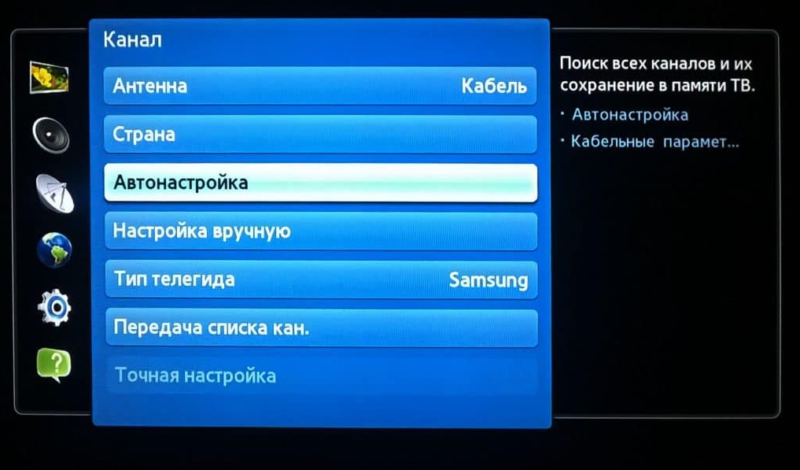
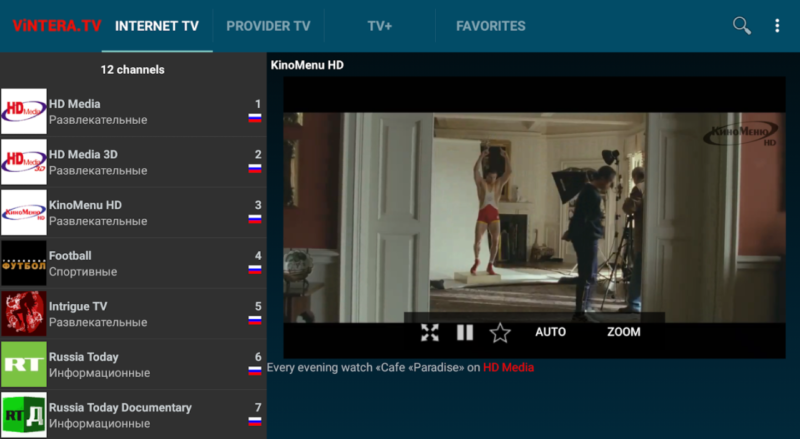

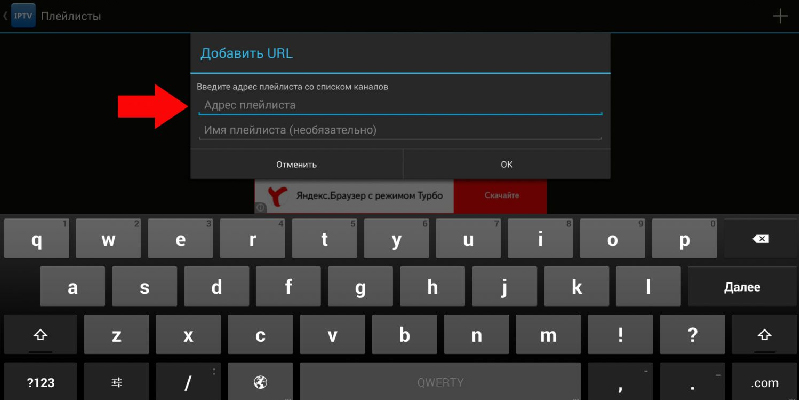
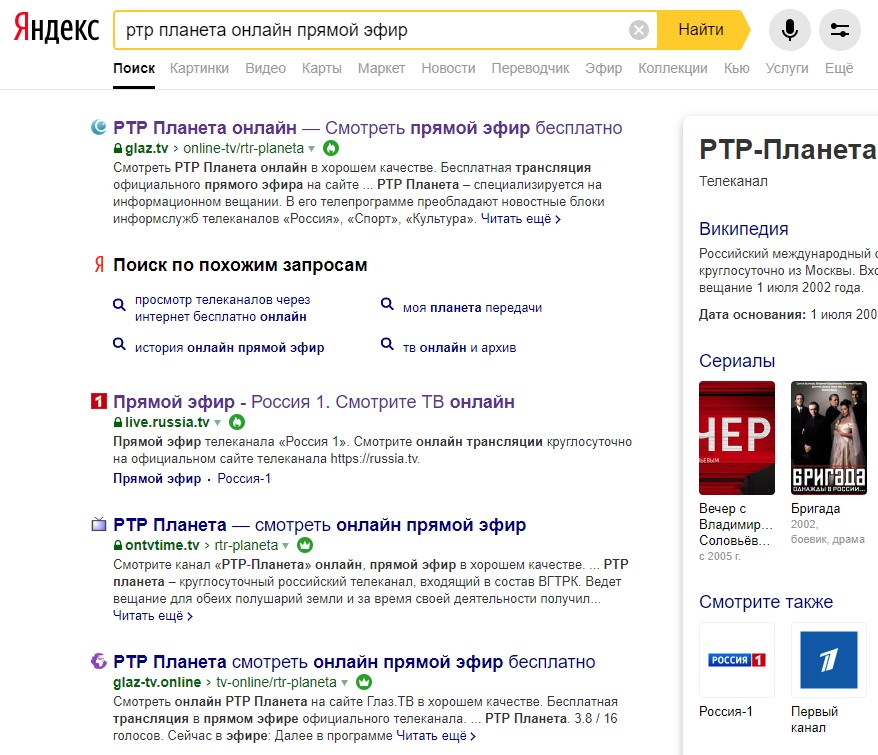
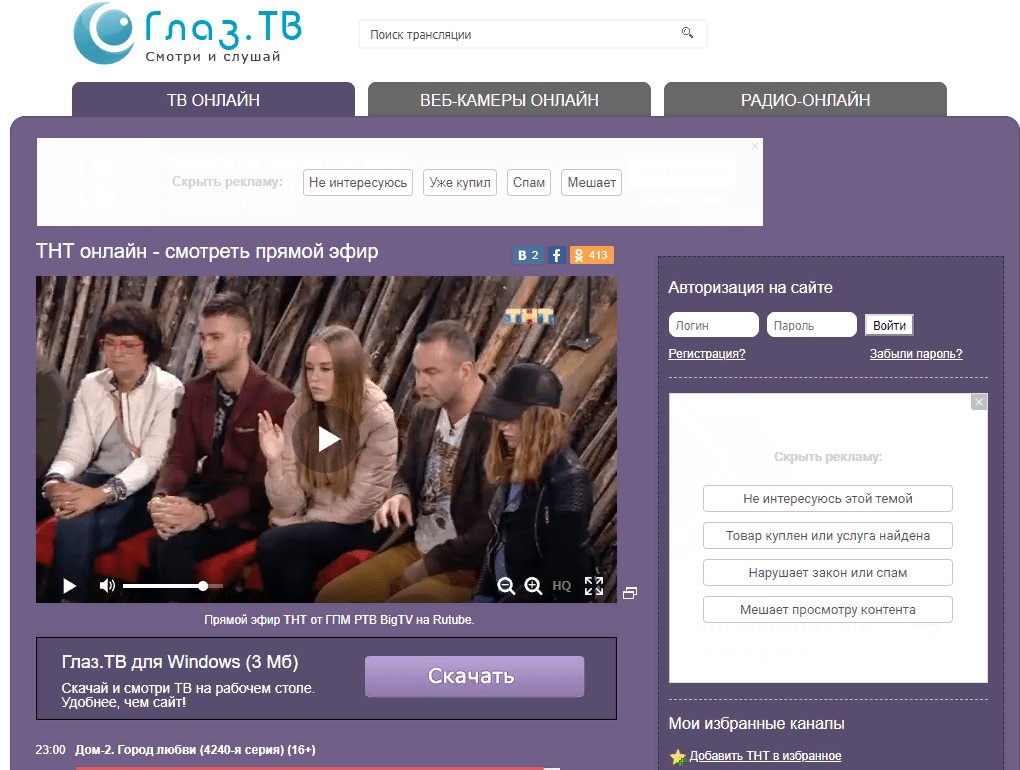
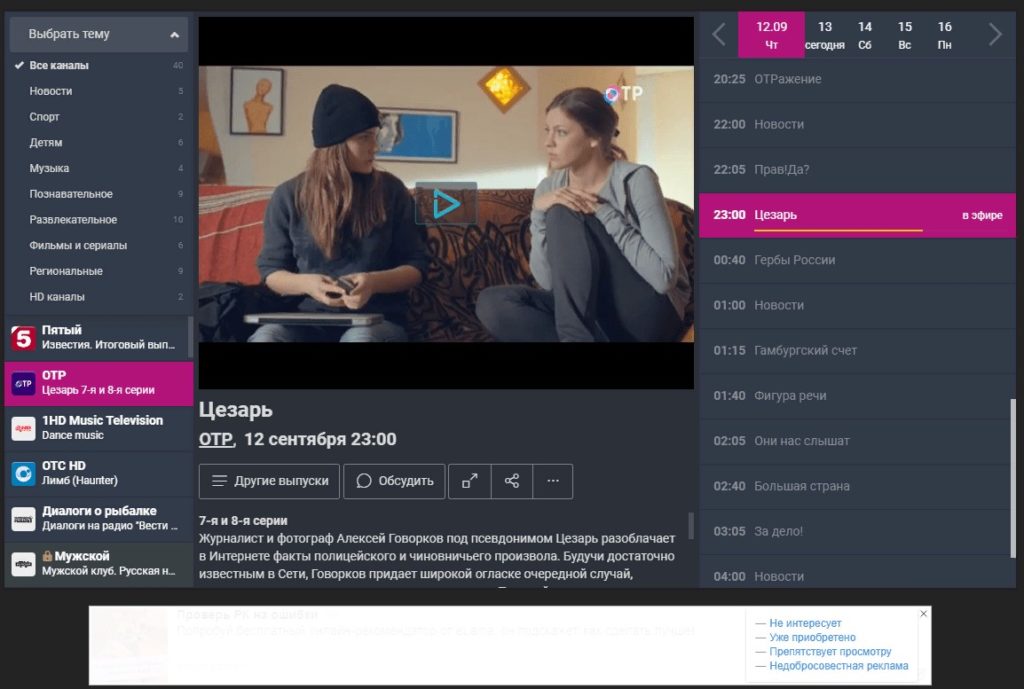
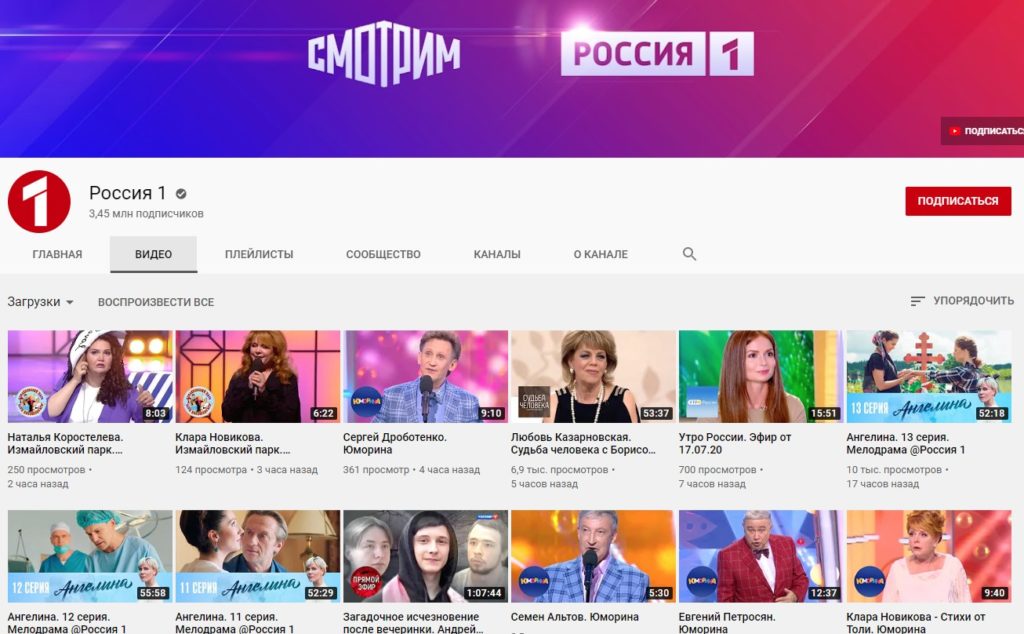
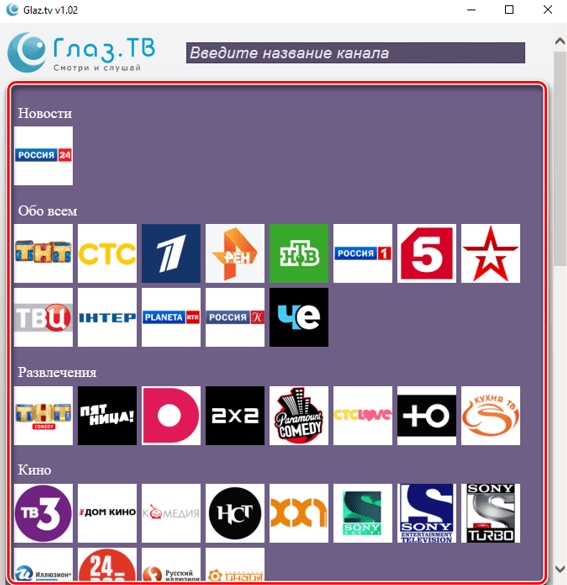
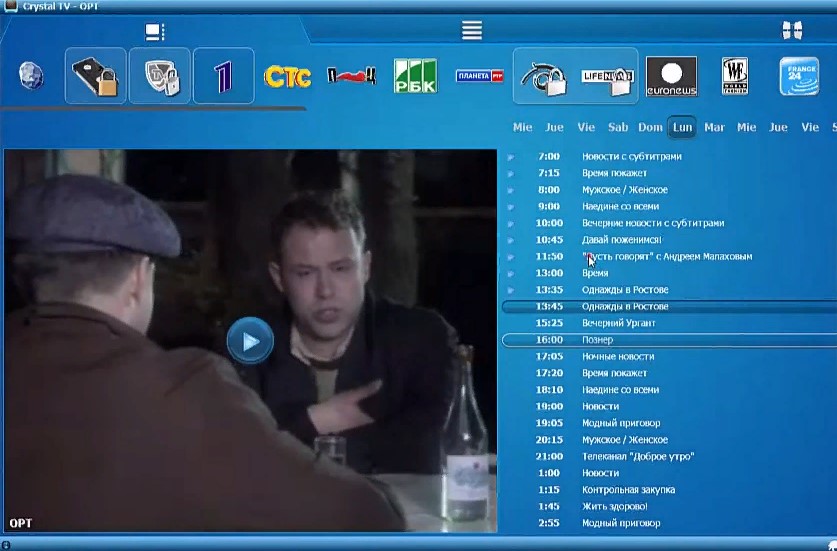
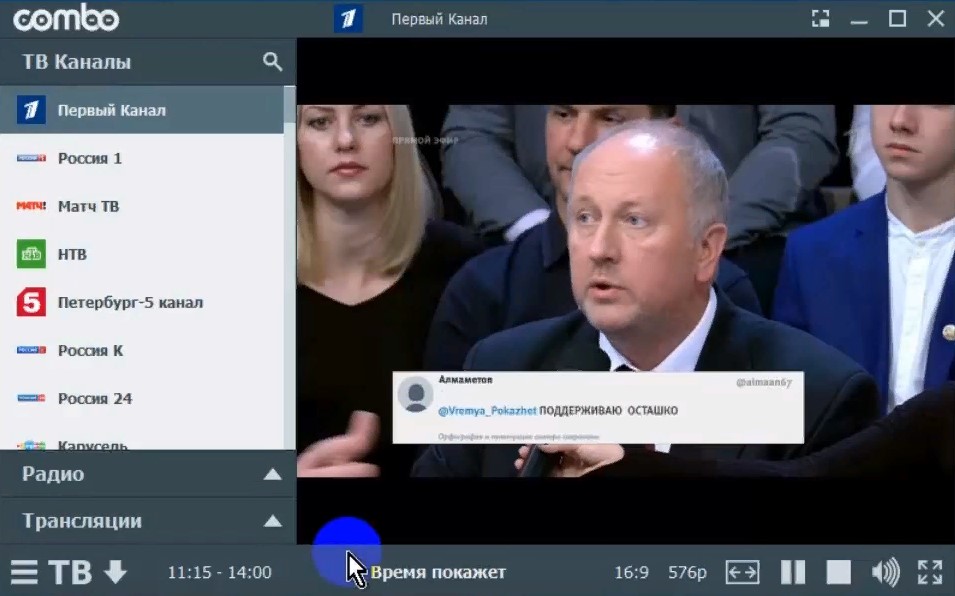
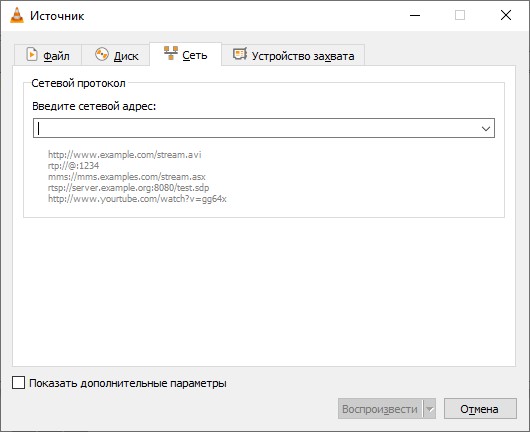
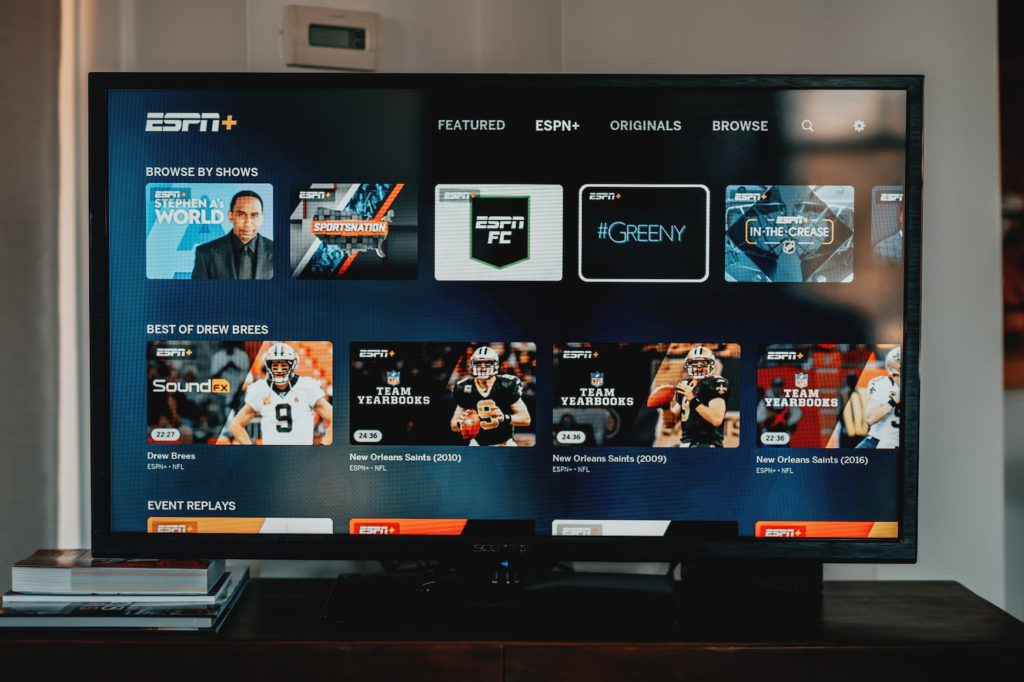



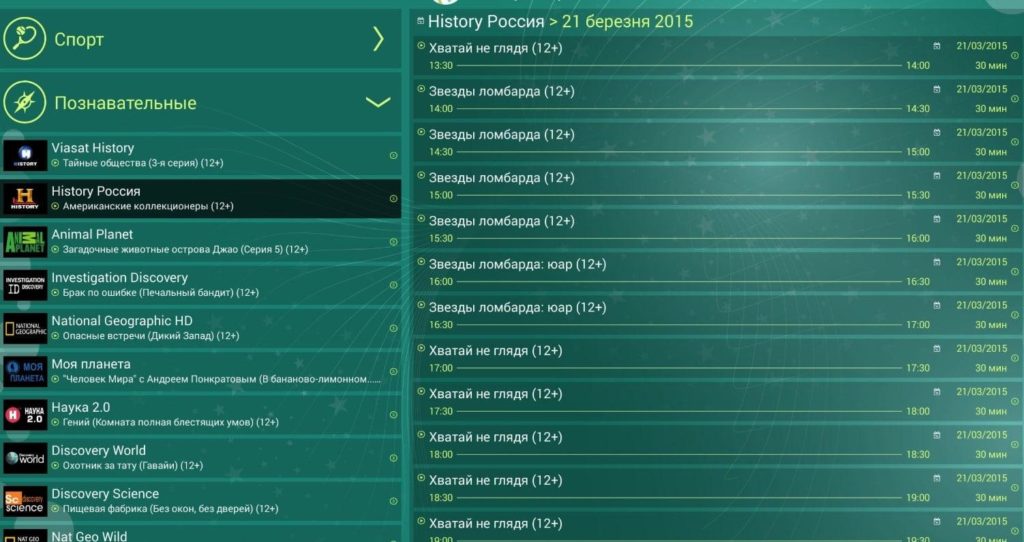
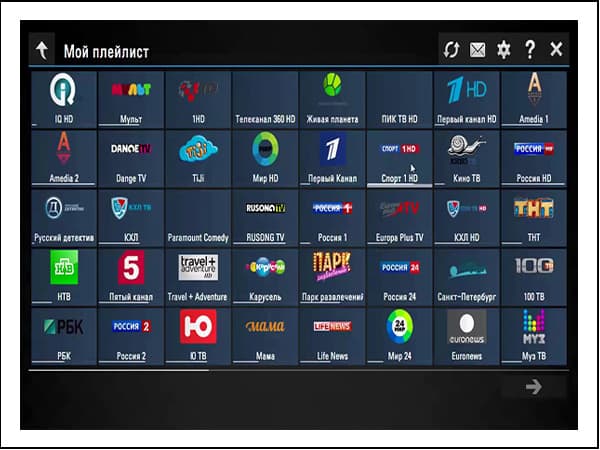
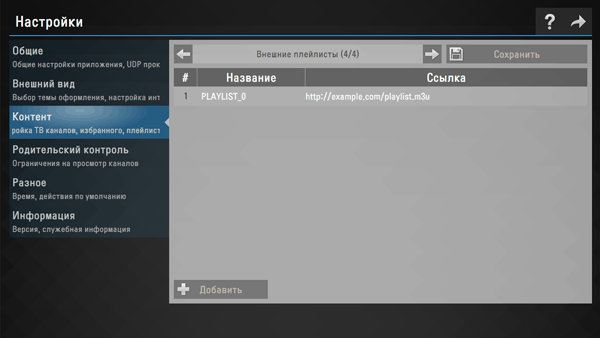
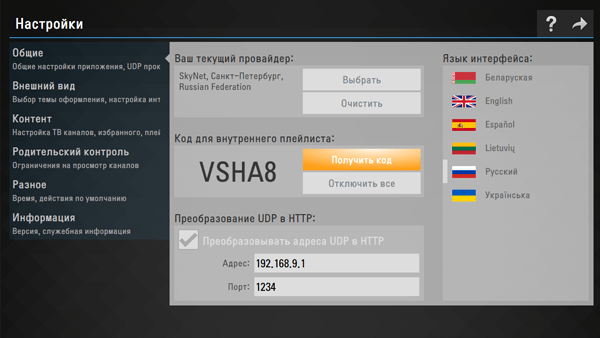
 Прокачай свой телек: как подключить, настроить и смотреть ТНТ Премьер на Смарт ТВ
Прокачай свой телек: как подключить, настроить и смотреть ТНТ Премьер на Смарт ТВ












